Ogranicz edycję do zabezpieczonego dokumentu programu Word 2010

Ochrona ważnych dokumentów przed dostępem z zewnątrz byłaby niezwykle korzystna. Czasami podczas pisania dokumentu pojawia się paląca potrzeba…
Wykresy i grafy to doskonały sposób na prezentację danych. Microsoft Excel 2010 oferuje niemal wszystkie typy wykresów i ułatwia ich rysowanie, dzięki czemu dane można szybko zinterpretować w formie graficznej. W tym wpisie dowiesz się, co przedstawia każdy wykres i graf oraz jakie dodatkowe funkcje możesz znać.
Jak rysować wykresy w programie Excel 2010
Najpierw upewnij się, że w arkuszu kalkulacyjnym Excel znajdują się jakieś dane i że arkusz nie zawiera pustych komórek między kolumnami, a następnie kliknij menu Wstaw i wybierz typ wykresu, który chcesz narysować.
Dane w arkuszu Excel zostaną zorganizowane w formie wykresu.
Po narysowaniu wykresu można łatwo zmienić jego atrybuty. Kliknij wykres prawym przyciskiem myszy, a zobaczysz opcje zmiany typu wykresu, danych i innego formatowania.
Typy wykresów i grafów w programie Excel 2010
Typ wykresu lub diagramu będzie zależał od danych, dla których chcesz go narysować. Do najczęściej używanych typów należą: wykres kolumnowy, wykres liniowy, wykres kołowy, wykres słupkowy, wykres warstwowy, wykres punktowy, wykres giełdowy i wykres powierzchniowy, a także wiele innych. Omówmy te typy wykresów oraz sytuacje, w których używa się danego typu wykresu.
Wykres kolumnowy
Wykres kolumnowy to jeden z najczęściej używanych typów wykresów. Służy do prezentowania zmian danych na przestrzeni czasu lub ilustrowania porównań między elementami.
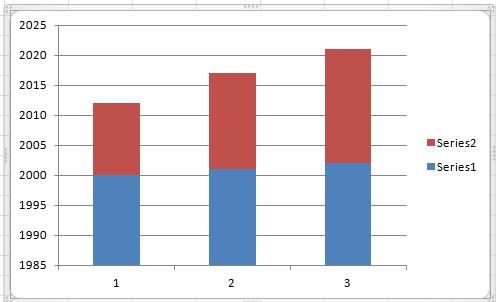
Wykresy liniowe
Wykresy liniowe służą głównie do obrazowania zmian danych w czasie. Najlepszym przykładem tego typu wykresu jest tygodniowa zmiana temperatury.
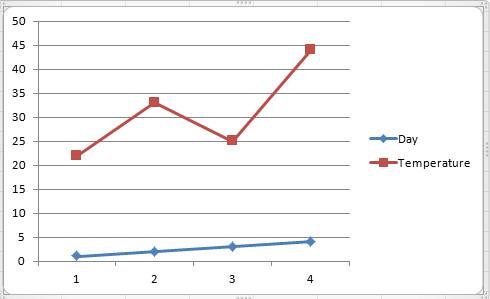
Wykres kołowy
Wykres kołowy jest bardzo przydatny, gdy chcesz podkreślić istotny element danych. Przedstawia on dane w formie wykresu kołowego.
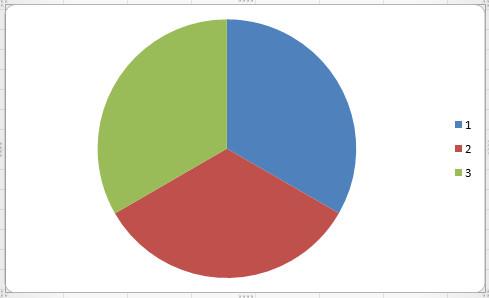 Wykres słupkowy
Wykres słupkowy
Wykres słupkowy ilustruje porównanie poszczególnych elementów.
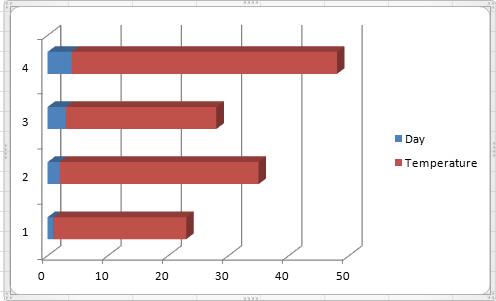
Wykres warstwowy
Wykres obszarowy przedstawia skalę zmian na przestrzeni czasu.
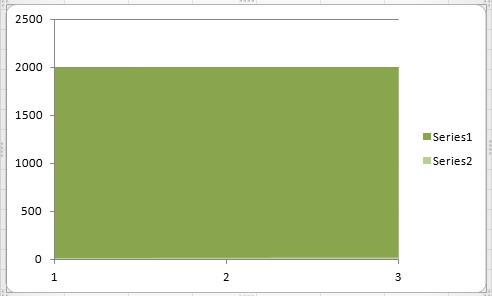
Wykresy punktowe
Wykres punktowy i wykres liniowy są niemal podobne, z tą różnicą, że wykres punktowy jest wyświetlany za pomocą linii bazgrołów, podczas gdy wykres liniowy przedstawia dane za pomocą linii połączonych.
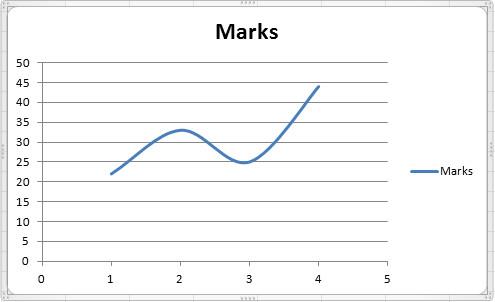
Wykresy powierzchni
Wykres powierzchniowy jest przydatny, jeśli chcesz określić optymalną kombinację dwóch zestawów danych.
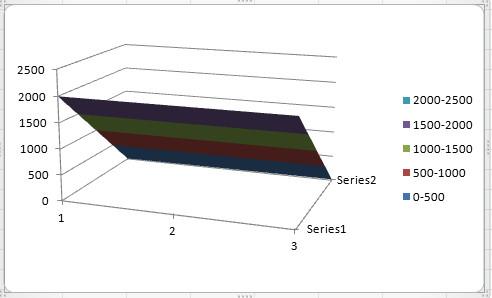
Obszar wykresu
Obszar objęty konkretnym wykresem nazywa się obszarem kreślenia. Domyślnie Excel rysuje wykresy zgodnie z domyślną konfiguracją, ale edycję obszaru kreślenia można bardzo łatwo przeprowadzić, klikając wykres prawym przyciskiem myszy i wybierając opcję „Formatuj obszar kreślenia ”. Pojawi się okno dialogowe, w którym można ustawić styl wypełnienia wykresu, obramowanie, poświatę i miękkie krawędzie oraz efekty 3D.
Osadzone wykresy i arkusze wykresów
Wykres można utworzyć na osobnym arkuszu lub w arkuszu kalkulacyjnym. W obu przypadkach wykres jest powiązany z danymi źródłowymi w arkuszu, co oznacza, że wykres jest aktualizowany po aktualizacji danych w arkuszu. Aby wykres zmieniał się wraz ze zmianą wartości określonych komórek, kliknij wykres prawym przyciskiem myszy i wybierz opcję „Wybierz dane” , a następnie zaznacz i dodaj pola, które chcesz uwzględnić w tym procesie.
Cieszyć się!
Ochrona ważnych dokumentów przed dostępem z zewnątrz byłaby niezwykle korzystna. Czasami podczas pisania dokumentu pojawia się paląca potrzeba…
Jedną z zalet systemu zarządzania relacyjnymi bazami danych, takiego jak Access 2010, jest łatwe konfigurowanie tabel i relacji z ograniczeniami, aby
W programie MS Access funkcja IIF zwraca jedną wartość, jeśli określony warunek ma wartość PRAWDA, lub inną wartość, jeśli ma wartość FAŁSZ. Funkcja IIF
Wykresy i grafy to doskonały sposób na prezentację danych. Program Microsoft Excel 2010 oferuje niemal każdy typ wykresu i ułatwia jego rysowanie, dzięki czemu
Odstępy są bardzo ważne podczas tworzenia dokumentów, ponieważ wpływają na ich wygląd i prezentację. Możesz je łatwo zwiększyć lub zmniejszyć.
Aplikacje pakietu Microsoft Office zapewniają najłatwiejszy sposób dostosowywania wstążki, kart i paska narzędzi Szybki dostęp, ale co zrobić, gdy trzeba zainstalować nową kopię?
Wykonywanie różnych operacji w programie Access nie jest takie proste, ponieważ RDBMS (system zarządzania relacyjnymi bazami danych) wymaga określonej składni i ograniczeń
Prawie każdy dokument zawiera informacje takie jak: ukryty tekst, informacje o obiekcie, dane osobowe (informacje identyfikujące: nazwisko autora) i inne
Wykresy to jedna z najważniejszych funkcji programu Excel, ale czasami trzeba ich używać w inny sposób. Spróbujemy stworzyć histogram porównawczy.
Zwykle przechowujemy dane w wielu arkuszach kalkulacyjnych, aby sprawdzać dane dla każdego wystąpienia i przeglądać je indywidualnie, ale byłoby wspaniale połączyć wszystkie




![Eksport/import ustawień wstążki i paska narzędzi szybkiego dostępu [Office 2010] Eksport/import ustawień wstążki i paska narzędzi szybkiego dostępu [Office 2010]](https://tips.webtech360.com/resources8/r252/image-8447-0829093801831.jpg)



